Instrução
Caixa de diálogo Procurar exibida fora da tela no ArcGIS Pro
Descrição
No ArcGIS Pro, ao tentar abrir uma caixa de diálogo de navegação, como 'Adicionar Dados' ou 'Abrir outro projeto', a caixa de diálogo de pesquisa é exibida fora da tela.
Causa
- Vários monitores são usados. Assim, a caixa de diálogo de pesquisa é exibida fora da tela ao alternar para um único monitor.
- A exibição estendida está configurada, mas desconectada, fazendo com que o ArcGIS Pro coloque a caixa de diálogo de pesquisa como se a exibição estivesse ativa.
- Quando as configurações de exibição são alteradas, a caixa de diálogo de pesquisa pode ser exibida fora da área visível, especialmente se ela foi posicionada anteriormente perto da borda da tela.
Solução ou Solução Provisória
Mover a caixa de diálogo de pesquisa usando o atalho de teclado
- No teclado, pressione Alt+Barra de espaço ou Win+Alt+Barra de espaço para Windows 11 para abrir o menu de contexto da janela ativa. Opcionalmente, clique com o botão direito do mouse na caixa de diálogo para abrir o menu de contexto.
- No menu de contexto, clique em Mover.
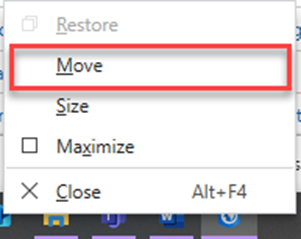
- Use as teclas de seta do teclado para mover a caixa de diálogo de pesquisa para uma área visível na tela e pressione Enter. Opcionalmente, arraste a caixa de diálogo de pesquisa usando o mouse.
Alterar a configuração de exibição
Altere a configuração de exibição para visualizar todos os aplicativos apenas na tela principal. Consulte a seção Escolher uma opção de exibição do Suporte da Microsoft: Como usar vários monitores no Windows para obter instruções.
A imagem abaixo mostra a caixa de diálogo Adicionar Dados exibida na tela no ArcGIS Pro.
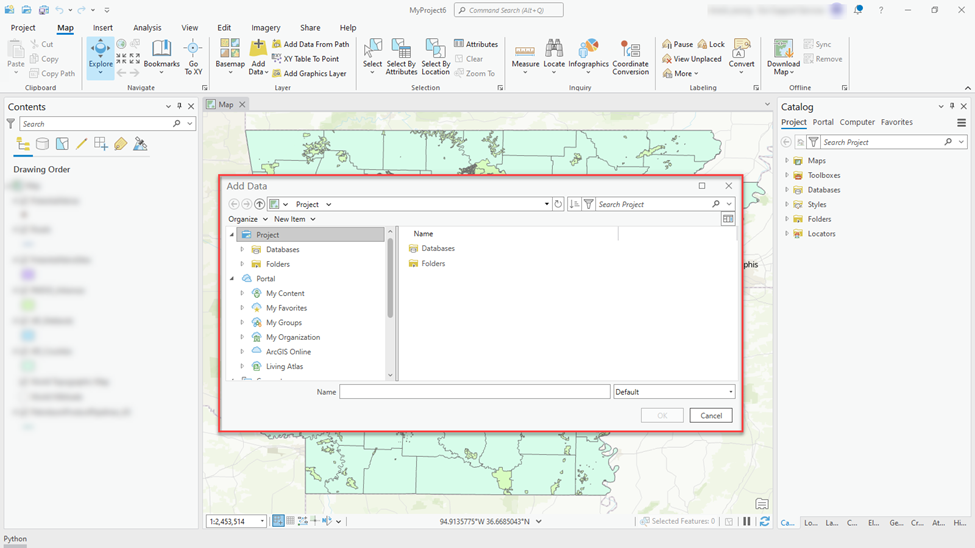
ID do Artigo: 000024657
Obtenha ajuda de especialistas do ArcGIS
Comece a conversar agora

